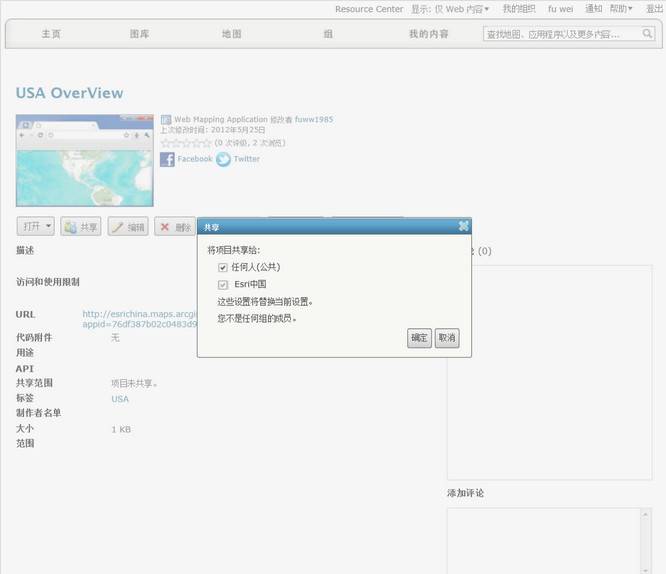全国高分辨率土地利用数据服务 土地利用数据服务 土地覆盖数据服务 坡度数据服务 土壤侵蚀数据服务 全国各省市DEM数据服务 耕地资源空间分布数据服务 草地资源空间分布数据服务 林地资源空间分布数据服务 水域资源空间分布数据服务 建设用地空间分布数据服务 地形、地貌、土壤数据服务 分坡度耕地数据服务 全国大宗农作物种植范围空间分布数据服务
多种卫星遥感数据反演植被覆盖度数据服务 地表反照率数据服务 比辐射率数据服务 地表温度数据服务 地表蒸腾与蒸散数据服务 归一化植被指数数据服务 叶面积指数数据服务 净初级生产力数据服务 净生态系统生产力数据服务 生态系统总初级生产力数据服务 生态系统类型分布数据服务 土壤类型质地养分数据服务 生态系统空间分布数据服务 增强型植被指数数据服务
多年平均气温空间分布数据服务 多年平均降水量空间分布数据服务 湿润指数数据服务 大于0℃积温空间分布数据服务 光合有效辐射分量数据服务 显热/潜热信息数据服务 波文比信息数据服务 地表净辐射通量数据服务 光合有效辐射数据服务 温度带分区数据服务 山区小气候因子精细数据服务
全国夜间灯光指数数据服务 全国GDP公里格网数据服务 全国建筑物总面积公里格网数据服务 全国人口密度数据服务 全国县级医院分布数据服务 人口调查空间分布数据服务 收入统计空间分布数据服务 矿山面积统计及分布数据服务 载畜量及空间分布数据服务 农作物种植面积统计数据服务 农田分类面积统计数据服务 农作物长势遥感监测数据服务 医疗资源统计数据服务 教育资源统计数据服务 行政辖区信息数据服务
Landsat 8 高分二号 高分一号 SPOT-6卫星影像 法国Pleiades高分卫星 资源三号卫星 风云3号 中巴资源卫星 NOAA/AVHRR MODIS Landsat TM 环境小卫星 Landsat MSS 天绘一号卫星影像

学习和使用 ArcGIS for Server 过程中,也许会想创建或定制自己的 web 应用程序,来使用发布的各种 GIS 服务。有多种方式可以用来创建 web 应用,具体使用哪种方式需要根据自身经验和技术水平,以及应用本身的一些需求。对于没有 web 开发经验的用户来说,可以考虑使用 ArcGIS.com 在 web 上制作、分享地图。
ArcGIS.com 可以通过添加不同来源的 GIS 服务,制作自己的 web 地图。这些 GIS 服务可以是自己服务器上发布的服务,也可以是通过 ArcGIS.com 的智能搜索功能找到的 GIS 服务。甚至可以使用一些本地文件(如逗号隔开的CSV、txt 文件)。
使用 ArcGIS.com 创建智能网络地图及 web 应用。具体步骤如下:
1、输入网络地址:www.arcgis.com点击右上角“登录”。
2、首次登录,需要注册账户。如果已经注册账户,直接登录即可。
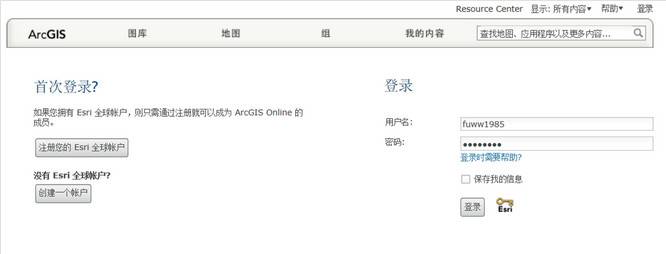
3、登录后自动进入“我的内容”管理页面。点击“地图”。
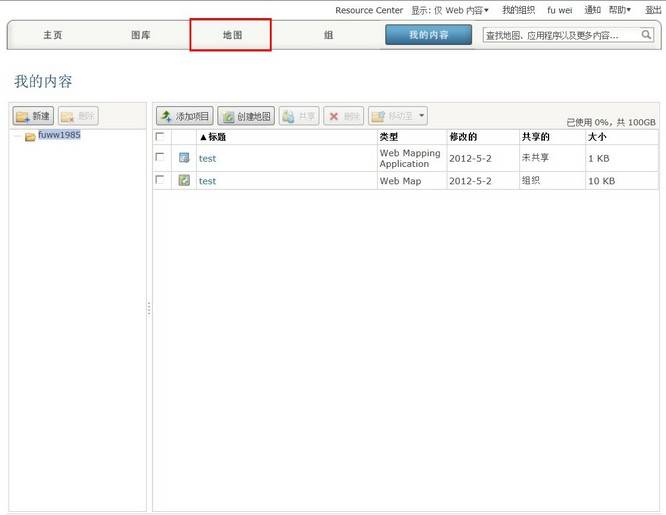
4、进入地图制作页面。默认已经加载底图,在底图之上,叠加自己的数据服务。选择“添加”->“从 web 添加图层”。
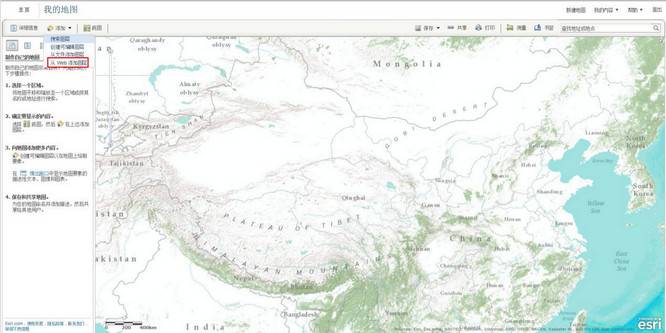
5、选择 ArcGIS Server Web 服务,在 URL 地址文本框中加入服务地址。这里选择第三章中发布的地图服务。点击“添加图层”按钮。
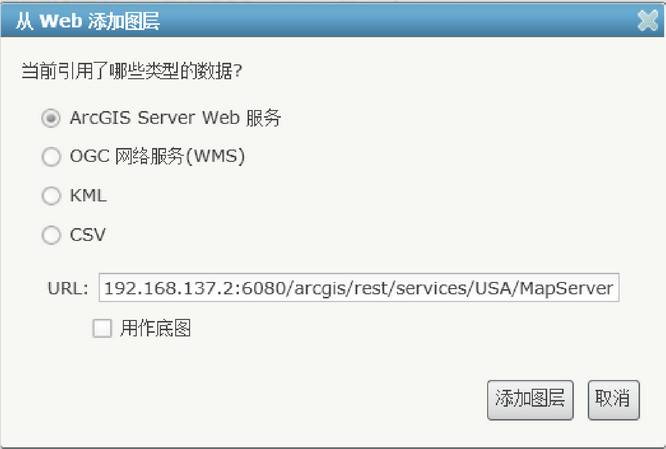
6、数据叠加在底图之上。效果图如下。
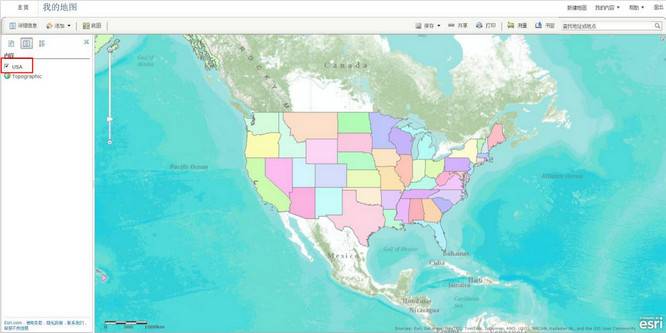
7、点击保存。在弹出的保存地图窗口中输入地图标题、标签(便于以后搜索)、摘要、存放文件夹,点击“保存地图”按钮。
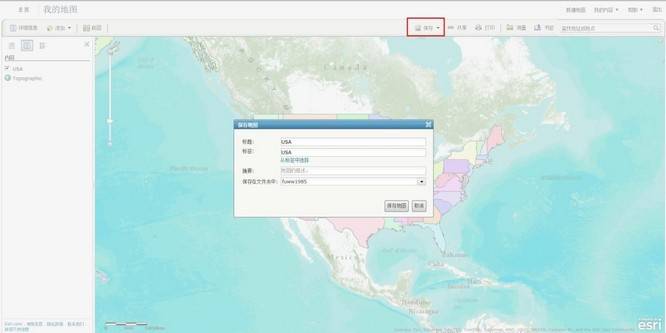
8、保存之后,将地图共享。共享之后,可以嵌入其他网站,也可以创建 web 应用程序。点击“创建 web 应用程序”按钮。
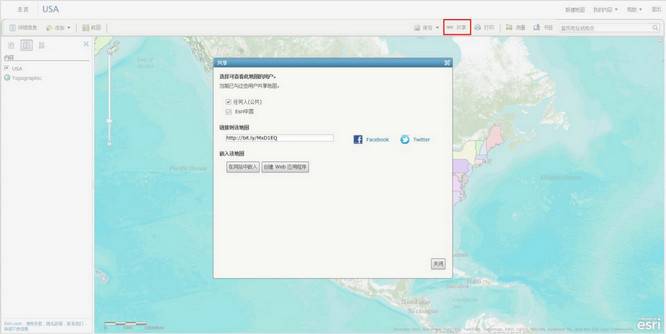
9、在弹出的窗口中,可以看到,ArcGIS Online 提供了一些列的 web 应用模板,可以选择适合的模板进行创建。选择“基本查看器”模板。
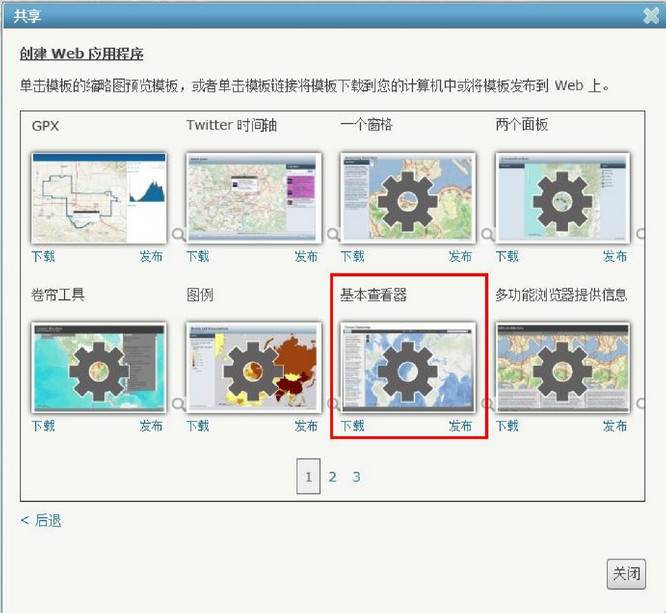
10、可以点击缩略图预览模板,或者单击模板链接将模板下载到本地或将模板发布到 web 上。首先先进行预览,看模板是否合适,是否能正常运行。模板预览效果如下:
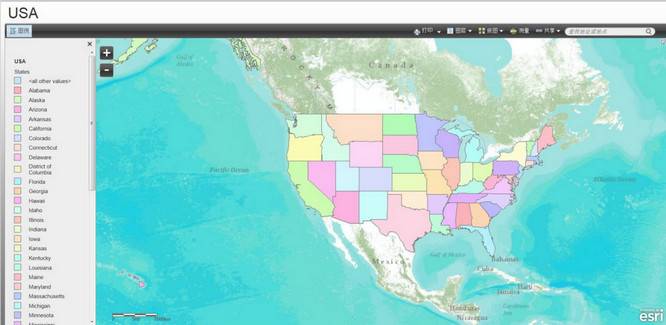
11、确认模板无误且能正常运行,可以返回模板选择的页面,点击“发布”按钮。
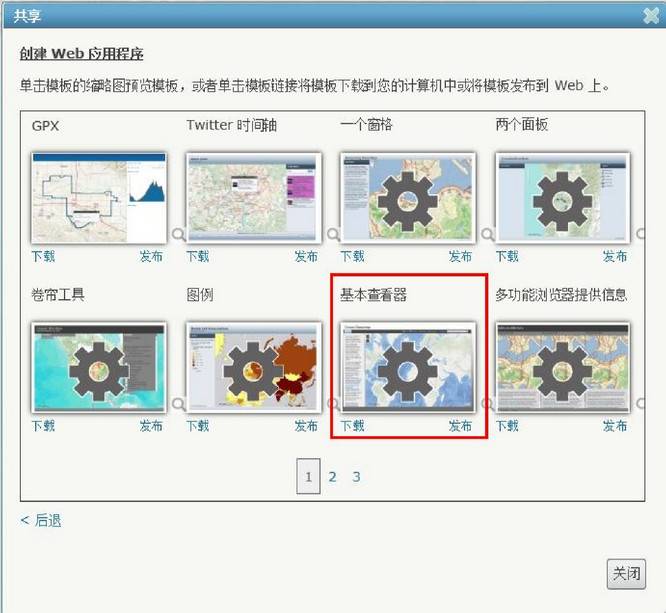
12、输入应用的标题和标签、摘要以及保存的文件夹,点击“保存和发布”按钮。
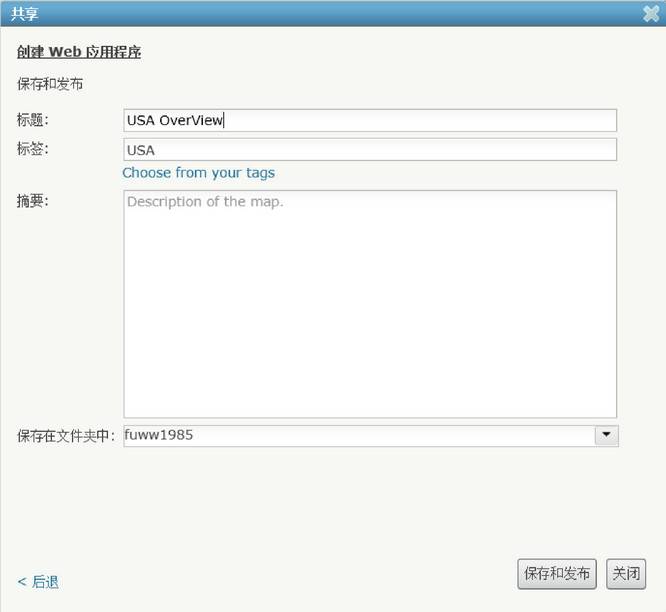
13、应用成功创建,可以点击“立即转至该项目”进行共享和配置。
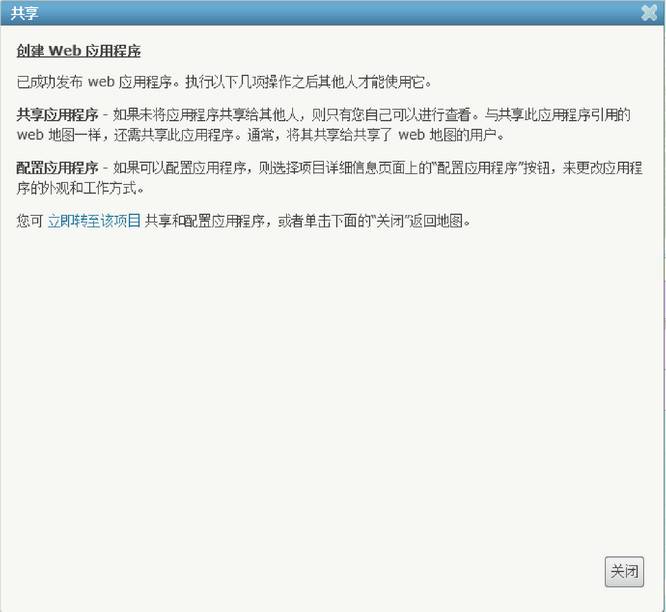
14、点击“共享”,将应用共享给其他人。另外,还可以点击“配置应用程序”,对应用的显示内容进行一些简单配置,在这就不一一赘述了。